macOS Quick Tip: Alle Screenshots anzeigen
Wo liegt nochmal der Screenshot, den wir letzte Woche erstellt haben?
Bildschirmfotos legt der Mac üblicherweise auf dem Schreibtisch ab, von dort verschiebt man ihn aber für gewöhnlich in einen Unterordner. Wenn man ihn dann mal nach längerer Zeit wieder braucht, weiß man nicht mehr, wo man ihn abgelegt hat.
Allerdings gibt zur Suche von von Screenshots unter macOS einen einfachen Trick.
Zauberwort in Spotlight
Wir öffnen Spotlight mit der Tastenkombination Command – Space und geben dort den etwas kryptischen Suchbegriff ‚kMDItemIsScreenCapture:1‘ ein.
Nun werden uns schon die jüngsten Screenshots angezeigt.
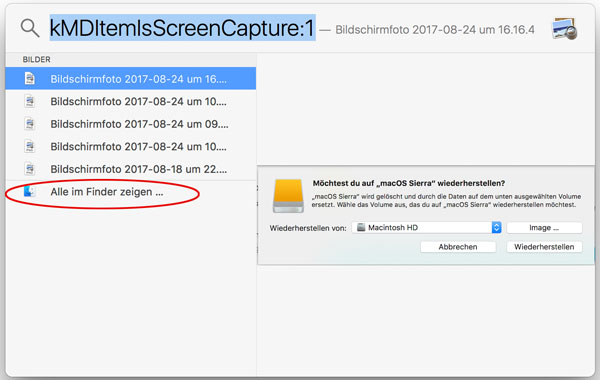
Wollen wir alle auf dem Rechner auffindbaren Bildschirmfotos anzeigen, doppelklicken wir auf ‚Alle im Finder zeigen‘ und können nun munter die Liste durchscrollen.
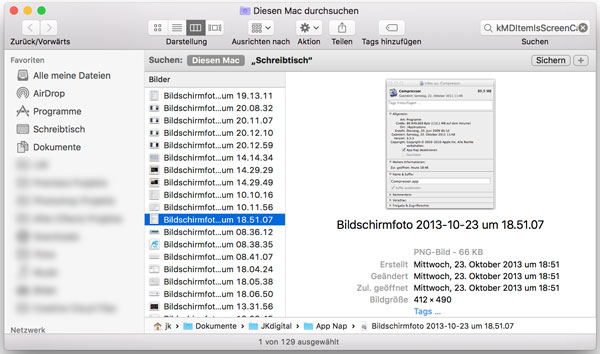
Screenshots unter macOS
Zur Erinnerung und weil man sie immer mal braucht, hier die Tastaturbefehle zum Erstellen von Screenshots unter macOS:
Command – Shift 3: Ganzer Bildschirm als Datei speichern
Command – Shift 4: Mit dem Fadenkreuz einen Bereich markieren, der als Datei gespeichert wird
Command – Control – Shift 3: Ganzer Bildschirm in Zwischenablage speichern
Command – Control – Shift 4: Mit dem Fadenkreuz markierter Bereich in Zwischenablage speichern
Und für die Besitzer eines MacBook Pro mit Touch Bar:
Command – Shift 6: Screenshot der Touch Bar als Datei speichern

Schreibe einen Kommentar